vivo手机桌面自定义全指南_vivo手机打造个性系统外观设计(手机.自定义.外观设计)
vivo手机桌面自定义可通过四个核心设置提升个性化与效率:一、图标风格可在“变形器”中选择简约或精美风,并调整形状与大小,支持隐藏图标名称;二、桌面布局可修改为5x5或6x6网格以增加显示数量,搭配智能整理功能自动归类应用;三、主题功能支持一键切换动态壁纸、图标包、字体及锁屏样式,背景色可智能适配壁纸主色调;四、可隐藏不常用图标并添加小组件如天气、快捷开关等增强实用性。掌握这些设置能有效打造个性化高效桌面。
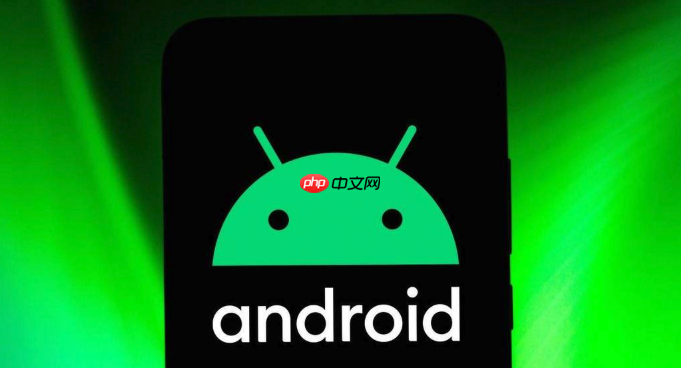
vivo手机的桌面自定义功能其实挺丰富的,只要稍加调整,就能让系统界面变得更符合个人风格,甚至提升使用效率。关键在于掌握几个核心设置点,不需要装第三方桌面也能搞定。
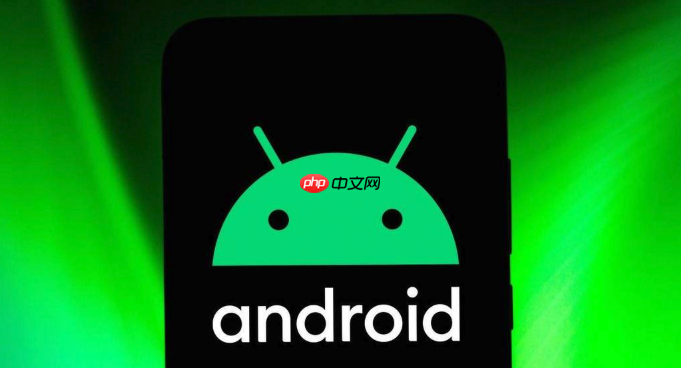 一、图标风格与形状设置
一、图标风格与形状设置
vivo系统自带“变形器”功能,可以一键调整所有图标的风格。打开方式通常是桌面设置 > 变形器 > 图标风格。在这里,你可以选择图标是走简约风还是精美风,边角是圆润还是方正,整体风格统一又不失个性。
- 如果喜欢干净利落的视觉效果,可以选“简约”风格
- 如果更倾向于视觉饱满的设计,可以尝试“精美”样式
- 图标大小也可以调整,适合想让桌面看起来更宽松或更紧凑的用户
此外,有些系统版本还支持“隐藏图标名称”,让桌面看起来更简洁,适合强迫症用户。
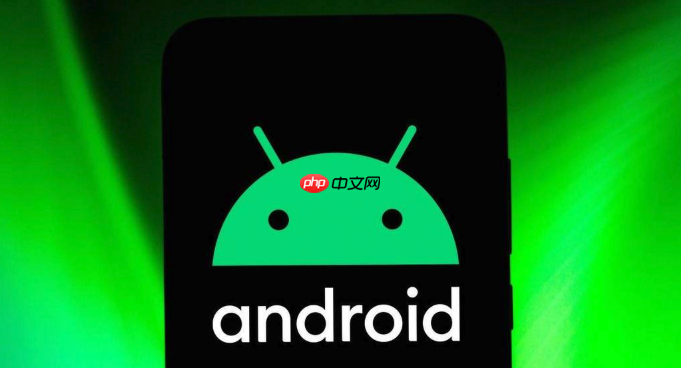 二、桌面布局与图标排列
二、桌面布局与图标排列
vivo桌面支持自由调整图标排列方式,比如从默认的4x5网格改成5x5或6x6,这样可以在一页显示更多图标,减少翻页次数。操作路径通常是桌面设置 > 桌面布局。
- 如果你常用的应用很多,建议调整为5x5或6x6布局
- 如果更在意点击准确性,尤其是手大用户,保持默认4x5更稳妥
- 图标大小也可以单独调整,适合不同分辨率屏幕的适配
另外,vivo系统还支持“智能整理”功能,可以根据使用频率自动归类图标,省去手动拖拽的麻烦。
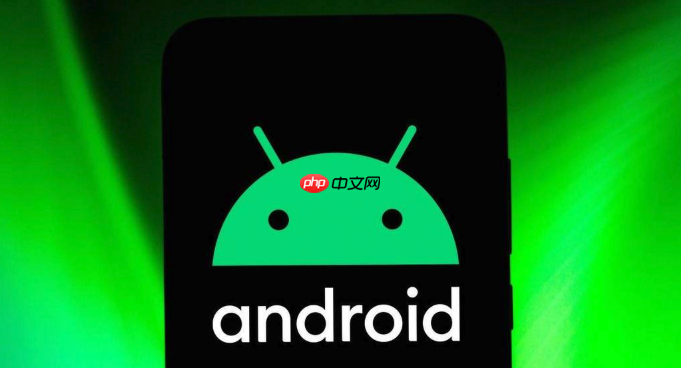 三、主题与背景颜色搭配
三、主题与背景颜色搭配
除了图标和布局,vivo的“主题”功能也是一大亮点。系统内置了多种风格的主题,包括动态壁纸、图标包、字体甚至锁屏样式,一键切换就能改变整体视觉风格。
- 主题商店里有免费和付费选项,可以根据喜好下载
- 部分主题还支持深色模式联动,视觉统一感更强
- 如果不想换主题,也可以单独更换图标包或字体,更灵活
至于背景颜色,vivo支持根据壁纸自动提取主色调,并应用到通知栏、任务栏等区域,让整体视觉更协调。
四、小技巧:隐藏不常用图标和添加小组件如果有些系统自带应用你几乎不用,可以通过桌面编辑 > 隐藏图标来清理桌面。这个功能特别适合那些不喜欢第三方清理工具、又希望保持桌面干净的用户。
同时,vivo也支持桌面小组件,比如天气、日历、便签等,长按桌面空白处就能添加。小组件不仅能提升实用性,还能让桌面更有“生活感”。
- 常用功能推荐使用“快捷开关”小组件,比如一键开启Wi-Fi、蓝牙等
- 天气小组件可以设置为精简或详细模式,根据空间大小调整
基本上就这些,设置起来不难,但很多细节容易被忽略。比如图标风格和主题之间的搭配、隐藏图标后如何恢复,这些都值得多探索一下。
以上就是vivo手机桌面自定义全指南_vivo手机打造个性系统外观设计的详细内容,更多请关注资源网之家其它相关文章!
